Jednou z najužitočnejších aplikácií Apple je Kalendár na Macu. Umožňuje vám naplánovať nadchádzajúce udalosti, stretnutia a sviatky, ako sú narodeniny. Môžete si ich naplánovať tak dlho, ako chcete, a nastaviť pre ne pravidlá, ako napríklad nechať ich opakovane často alebo vám posielať pripomienky, keď sa blížia.
Môže to byť tiež zložitá aplikácia, najmä ak ste novým používateľom iPhone. Preto sa budeme venovať všetkému, čo potrebujete vedieť o tom, ako používať Kalendár na Macu. Pokryjeme základy až po zložitejšie funkcie aplikácie Kalendár, takže na konci budete s touto aplikáciou maximálne spokojní.
Ak ste novým používateľom Kalendára, prečítajte si tento príspevok v poradí, v akom je napísaný. V opačnom prípade pokojne preskočte používanie Obsah aby ste našli informácie, ktoré potrebujete!
Obsah
- Čo je to Kalendár na Macu?
-
Vytváranie kalendárov v Kalendári na Macu
- Pridajte nový kalendár
- Úprava kalendára
- Odstráňte starý kalendár
-
Pridanie kalendárových účtov do Kalendára na Macu
- Pridajte účet kalendára
- Odstráňte účet kalendára
-
Zdieľanie Kalendára na Macu s ostatnými používateľmi Apple
- Pozývanie ľudí do Kalendára na Macu
- Odstránenie ľudí z Kalendára na Macu
-
Vytváranie a správa udalostí v Kalendári na Macu
- Ako vytvoriť udalosť
- Ako riadiť udalosť
-
Spravujte svoj plán pomocou Kalendára na Macu
- Súvisiace príspevky:
Čo je to Kalendár na Macu?
Najprv pre tých, ktorí nevedia, stručne popíšeme, čo je Kalendár na Macu.
Je to digitálna verzia tradičného kalendára, ako napríklad kalendár, ktorý môžete mať zavesený na stene. Dokonca jeden zrkadlí vo svojom dizajne, keď ste vo vnútri rok alebo mesiac vyhliadka. Keď ste v deň alebo týždeň bude pripomínať plánovač, aký môžete získať v kníhkupectve.
Kalendár na Macu môžete kedykoľvek otvoriť stlačením tlačidla príkaz a medzerník tlačidlá na klávesnici, napíšte „Kalendár“ a stlačte vrátiť.
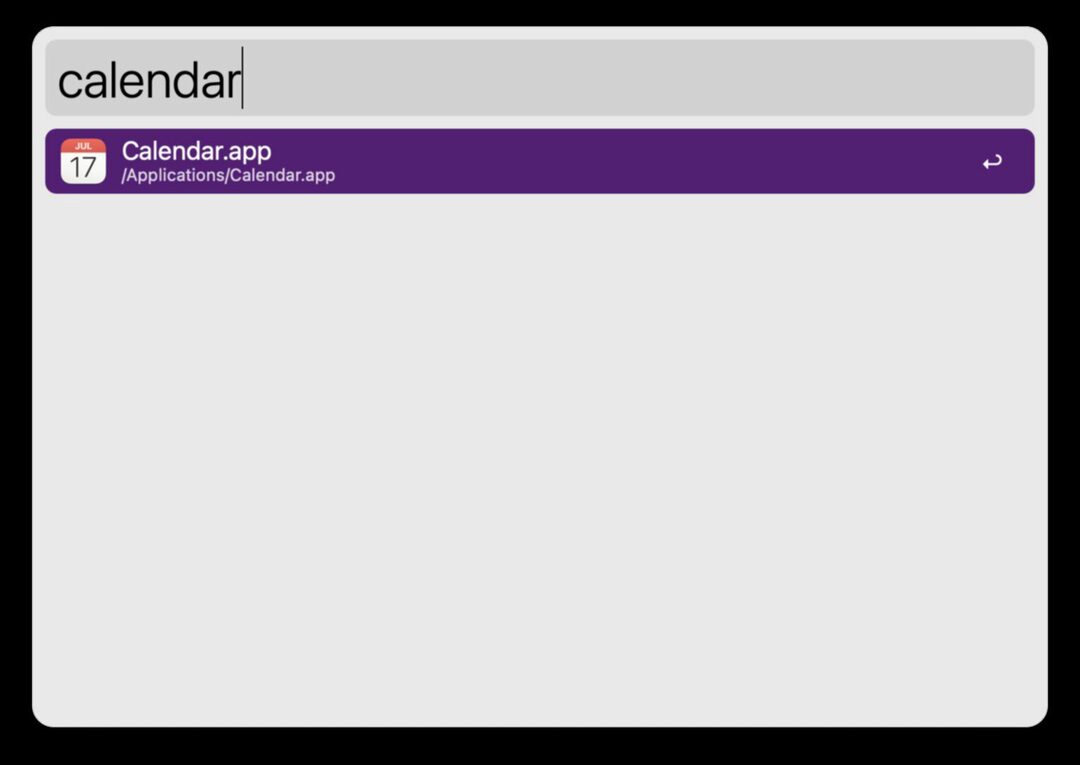
Neváhajte kliknúť a trochu sa posúvať v tejto aplikácii, aby ste videli, o čom to celé je! Je to intuitívna aplikácia, takže by ste sa s ňou mali vedieť veľa naučiť.
Vytváranie kalendárov v Kalendári na Macu
Dobre, teraz, keď viete, čo je Kalendár na Macu, a trochu ste sa s ním pohrali, sme pripravení začať s prvým aspektom používania tejto aplikácie: Vytváranie a odstraňovanie kalendárov.
V aplikácii Kalendár si môžete vytvoriť rôzne kalendáre, aby ste mali svoje udalosti organizované. Môžete mať napríklad jeden kalendár na sviatky, druhý na schôdzky, jeden do školy a jeden na prácu.
Každý z nich môžete farebne odlíšiť a vybrať, kto môže alebo nemôže vidieť každý z vašich kalendárov. To poskytuje ďalšiu vrstvu organizácie, ktorá je mimoriadne užitočná. Sám používam tri kalendáre, jeden na prácu, jeden pre seba a jeden na spoločné udalosti s rodinou.
Pridajte nový kalendár
Ak chcete na Macu pridať nový kalendár, otvorte aplikáciu Kalendár (príkaz + medzerník, napíšte „kalendár“, stlačte vrátiť). Uistite sa, že máte Kalendár zobrazenie vybraté namiesto Upozornenia vyhliadka. V opačnom prípade svoj nový kalendár pri vytváraní neuvidíte.
Môžete to zmeniť kliknutím na ikonu na snímke obrazovky nižšie alebo kliknutím vyhliadka na paneli s ponukami a výberom Zobraziť zoznam kalendárov. Ak namiesto toho uvidíte možnosť Skryť zoznam kalendárov, nemusíte robiť nič.
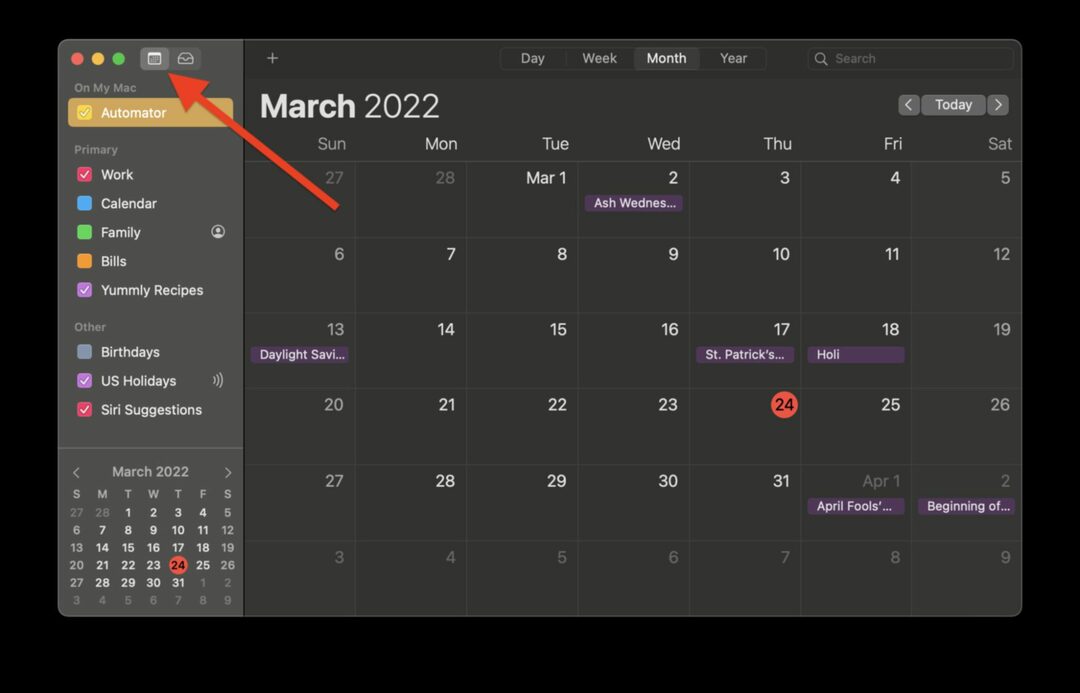
Kliknite Súbor na paneli s ponukami kliknite na Nový kalendára potom vyberte účet, ku ktorému chcete priradiť nový kalendár.

Za sekundu sa pustíme do pridávania účtov, takže sa nebojte, ak máte iba jeden (alebo dokonca žiadny). Ak neviete, čo si vybrať, choďte do toho Primárny. Prepojí ho s vaším účtom iCloud, čo vám umožní upravovať tento kalendár na všetkých vašich zariadeniach Apple.
Na mojom Macu slúži na vytvorenie kalendára, ktorý si môžete prezerať a upravovať iba na svojom Macu. Ak otvoríte svoj iPhone alebo iPad, neuvidíte žiadne udalosti, ktoré ste pre tento kalendár vytvorili.
Po vytvorení nového kalendára sa zobrazí ako Bez názvu v zozname kalendárov na ľavej strane aplikácie.

Ak chcete upraviť názov, dvakrát naň kliknite. Nazvem svoj „Nový kalendár“.
Úprava kalendára
Ďalej upravíme kalendár, ktorý sme práve vytvorili. Jeho úprava vám umožní zmeniť jeho farbu alebo ho zlúčiť s iným kalendárom.
Ak to chcete urobiť, stačí naň kliknúť pravým tlačidlom myši (alebo podržať ovládanie a kliknite naň) na ľavej table aplikácie Kalendár.

Objaví sa malé menu. V tejto ponuke si môžete vybrať farbu tohto kalendára kliknutím na jeden z farebných kruhov. Môžete to zmeniť aj výberom Vlastná farba, ktorá vám umožňuje vybrať si akúkoľvek farbu z farebného spektra, ktoré sa vám páči.
Môžete tiež kliknúť Zlúčiť a vyberte jeden zo svojich ďalších kalendárov, ktoré chcete zlúčiť s týmto novým kalendárom. Odporúčam to urobiť iba vtedy, ak ste si tým skutočne istí, pretože to môže spôsobiť, že vaše kalendáre budú menej usporiadané, a to spôsobom, ktorý je ťažké vrátiť späť.
Odstráňte starý kalendár
Nakoniec sa budeme zaoberať tým, ako môžete odstrániť kalendár, ktorý ste vytvorili. Koniec koncov, nebolo by dobré, keby ste mohli pridávať kalendáre len na neurčito. Takže tu je návod, ako môžete odstrániť kalendár v Kalendári na Macu.
Kliknite pravým tlačidlom myši alebo ovládanie-kliknite na kalendár v ľavom paneli aplikácie Kalendár a vyberte si Odstrániť. Keď tak urobíte, zobrazí sa potvrdzovacie pole s otázkou, či ste si istí, že chcete tento kalendár odstrániť. Potvrďte alebo kliknite Zlúčiť ak by ste radšej zlúčili tento kalendár s iným.
A je to! Toto sú základy vytvárania, úpravy a odstraňovania kalendárov v aplikácii kalendára na Macu.
Pridanie kalendárových účtov do Kalendára na Macu
Ďalej sa budeme zaoberať tým, ako môžete do systému Mac pridať účty kalendára. Bude to trochu komplikovanejšie, tak sa pripútajte! Táto funkcia vám umožňuje pridávať kalendáre z iných služieb, ako sú Google, Yahoo! alebo AOL. Týmto spôsobom môžete mať kalendár s každou z týchto služieb a rýchlo si ich všetky zobraziť v Kalendári na Macu.
Pridajte účet kalendára
Na paneli s ponukami kliknite na Kalendár, potom Účty… The Internetové účty objaví sa vyskakovacie okno:
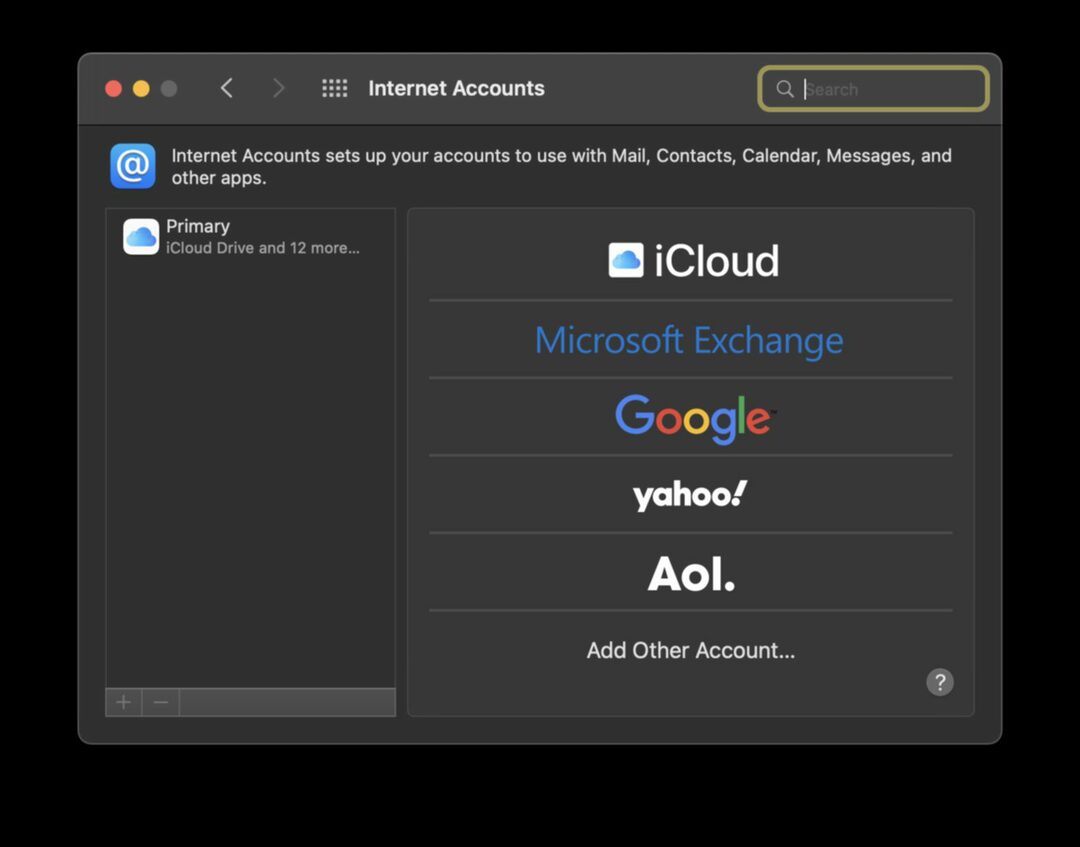
Kliknite na logo/názov, ktorý zodpovedá účtu, ktorého kalendáre chcete pridať do Kalendára na Macu. Ak chcete napríklad pridať účet Google, kliknite na farebné logo Google.
Nebudeme rozoberať, čo robiť ďalej, pretože je to iné pre každý z účtov, ktoré môžete pridať. Postupujte podľa pokynov na obrazovke, ako najlepšie viete!
Keď dokončíte pridávanie kalendára do Kalendára na Macu, kliknite naň v Internetové účty okno. Potom sa uistite, že je vedľa položky začiarknuté Kalendáre možnosť pre daný účet.
Odstráňte účet kalendára
Ak chcete odstrániť účet kalendára, vyberte Kalendár z panela s ponukami a kliknite na Účty…, rovnako ako predtým. Potom kliknite na účet, ktorý chcete odstrániť v novom okne, ktoré sa zobrazí, a kliknite na „–symbol ” v spodnej časti okna.
Keď tak urobíte, zobrazí sa kontextové okno s otázkou, či ste si istí, že chcete tento účet odstrániť. Môžete ho vypnúť, čím prestanete dostávať e-maily a udalosti kalendára z daného účtu. Alebo ho môžete úplne odstrániť, čím sa z vášho Apple kalendára vymažú všetky údaje daného účtu.
A je to!
Zdieľanie Kalendára na Macu s ostatnými používateľmi Apple
Teraz sa budeme zaoberať zdieľaním Kalendára na Macu s ostatnými používateľmi Apple. To vám umožní vytvárať udalosti, ktoré môžu vidieť iní ľudia. Ak sa napríklad vy a vaša rodina čoskoro stretnete, môžete vytvoriť udalosť, ktorú bude môcť zobraziť a reagovať na ňu každý člen vašej rodiny. Môžete to použiť aj na udržiavanie kroku s ľuďmi v práci alebo škole.
Všetko, čo pridáte do zdieľaného kalendára, bude viditeľné a upraviteľné pre všetkých ostatných, ktorí zdieľajú kalendár, teda aj vy nemusíte zdieľať jednotlivé udalosti (čo môžete urobiť aj vtedy, ak nechcete vytvoriť celú zdieľanú udalosť kalkulačka!).
Pozývanie ľudí do Kalendára na Macu
Ak chcete niekoho pozvať na zdieľanie jedného z vašich kalendárov pre Mac, otvorte aplikáciu kalendára, skontrolujte, či je zoznam vašich kalendárov viditeľný, a kliknite pravým tlačidlom myši na kalendár, ktorý chcete zdieľať. Potom vyberte Zdieľať kalendár… z ponuky po kliknutí pravým tlačidlom myši.
Zobrazí sa malé vyskakovacie okno. V Zdieľať s… začnite písať mená, čísla alebo e-maily ľudí, s ktorými chcete tento kalendár zdieľať. Hneď ako dokončíte zadávanie kontaktných informácií, dostane e-mail alebo textovú správu s odkazom na váš kalendár.
Kedykoľvek kliknú na tento odkaz, budú mať prístup k vášmu kalendáru!
Odstránenie ľudí z Kalendára na Macu
Odstránenie niekoho zo zdieľania kalendára je jednoduché! Stačí kliknúť pravým tlačidlom myši na kalendár v ľavom bočnom paneli Kalendára na Macu a vybrať si Zdieľať kalendár….
Ďalej použite vymazať stlačte kláves na klávesnici, aby ste stlačili meno osoby, s ktorou už nechcete zdieľať kalendár. Okamžite stratia prístup ku kalendáru.
Ak omylom odoberiete niekoho, koho ste nechceli, jednoducho ho pridajte späť zadaním jeho mena!
Vytváranie a správa udalostí v Kalendári na Macu
Posledná vec, ktorú potrebujete vedieť v Kalendári na Macu, je vytvárať a spravovať udalosti. Koniec koncov, na čo je kalendár, ak ho nepoužívate na sledovanie svojich úloh?
Ako vytvoriť udalosť
Existujú tri spôsoby vytvorenia udalosti. Prvý je najjednoduchší. Stačí klepnúť na dátum v aplikácii, ako je Mail alebo Správy, a zvoliť vytvorenie udalosti z podrobností dátumu. Napríklad, ak vám niekto pošle SMS so žiadosťou o stretnutie zajtra o 19:00, môžete klepnúť na „stretnúť sa zajtra o 19:00“ a váš iPhone/Mac pre vás vytvorí udalosť v Kalendári. Praktický!
Druhým spôsobom vytvorenia udalosti v kalendári je manuálny spôsob. Otvorte Kalendár na Macu a stlačte „+tlačidlo “. Prípadne môžete stlačiť príkaz + N alebo kliknite Súbor potom Nová udalosť.
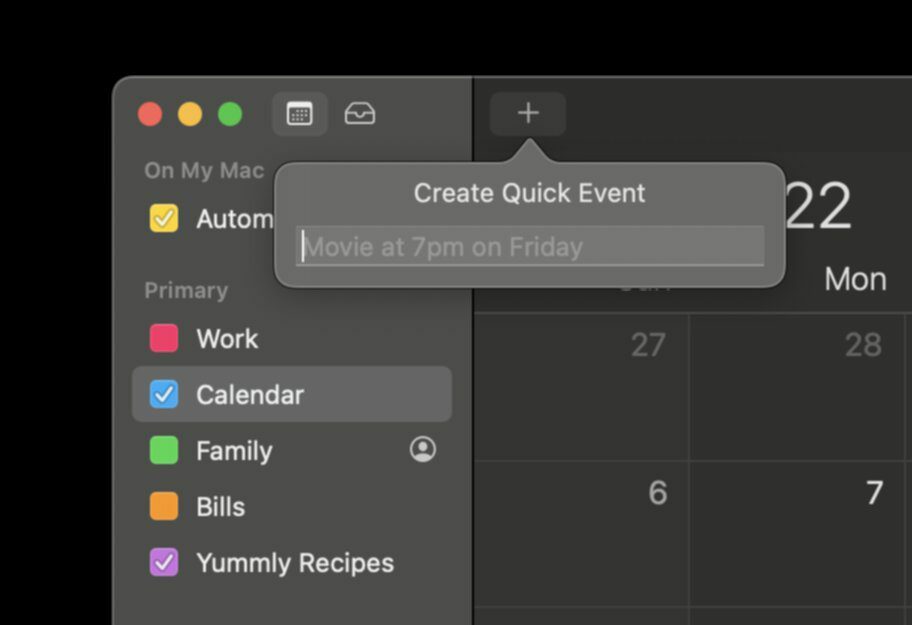
Na vytvorenie udalosti môžete použiť prirodzený jazyk. To znamená, že môžete napísať niečo ako: „Schôdzka u lekára budúcu stredu od 15:00 do 16:00 na ulici 123“ alebo „Pracovný pohovor o tridsať minút“ atď.
Tretí je najručnejší spôsob. Nájdite v Kalendári na Macu deň, kedy sa udalosť koná. Kliknite pravým tlačidlom myši na daný deň a vyberte si Nová udalosť. Zobrazí sa kontextové okno, v ktorom môžete ručne vyplniť každý detail udalosti. To je dobré pre udalosti, kde je príliš veľa čo pridať na použitie metódy prirodzeného jazyka.
A je to! Takto pridávate udalosti do aplikácie Mac Calendar.
Ako riadiť udalosť
Spravovanie udalosti je ešte jednoduchšie ako vytváranie udalosti! Stačí prejsť do aplikácie Kalendár na Macu a nájsť deň, kedy sa udalosť koná. Ak chcete zmeniť dátum udalosti, stačí kliknúť a presunúť ju na nový dátum. Udalosť môžete skopírovať a prilepiť aj kliknutím pravým tlačidlom myši. Odstránenie udalosti je rovnako jednoduché ako kliknutie pravým tlačidlom myši.
Ak chcete upraviť podrobnejšie podrobnosti udalosti v kalendári, dvakrát na ňu kliknite. Zobrazí sa malé kontextové okno, v ktorom môžete pridať, odstrániť alebo zmeniť podrobnosti udalosti.
A je to!
Spravujte svoj plán pomocou Kalendára na Macu
Nech sa páči! Teraz viete takmer všetko, čo potrebujete vedieť, aby ste mohli používať Kalendár na Macu. Dúfam, že sa vám páčilo naučiť sa používať túto aplikáciu. Je to jeden z najlepších na Macu a určite ho môžete začať pravidelne používať.
Zostaňte naladení a pozrite si naše tipy na najlepšie alternatívy kalendára Mac a zistite, ako môžete k udalostiam pridať polohu a časy cesty! Tomu sa budem venovať v budúcich príspevkoch.
Ak chcete získať ďalšie informácie, novinky a príručky o všetkom, čo sa týka spoločnosti Apple, pozrite si zvyšok blogu AppleToolBox.
Uvidíme sa nabudúce!